Diesen Artikel bewerten :
Dieser Artikel war hilfreich für Sie ?
Ja
Nicht
Vous avez noté 0 étoile(s)
Sommaire
Procédure
Wenn Sie eine WordPress-Website aktiv pflegen, stellen Sie mit der Zeit nicht selten fest, dass sie immer langsamer und schwerfälliger wird und dass jede kleinste Aktion schließlich mehrere Minuten dauert, wo sie früher nur wenige Sekunden in Anspruch genommen hat. Das ist ein Zeichen dafür, dass Ihre Datenbank eine Verjüngungskur braucht, um wieder die alte Leistungsfähigkeit zu erreichen. Es gibt mehrere Möglichkeiten, wie Sie Ihrer Website eine zweite Jugend schenken und sie in Form halten können:
Sie können eine oder alle der oben genannten Maßnahmen anwenden, um den Betrieb Ihrer Website zu beschleunigen.
Das Problem könnte auch an Ihren Erweiterungen liegen: Eine große Anzahl von Erweiterungen, insbesondere wenn sie schwerfällig oder schlecht optimiert sind, kann eine WordPress-Website stark verlangsamen, hauptsächlich den administrativen Teil Ihrer Website (wp-admin).
Man kann seine Seite zwar von Hand aufräumen, aber wir empfehlen Ihnen eher, spezielle Erweiterungen zu verwenden, wenn Sie nicht sicher sind, was Sie tun, insbesondere wenn es um das Aufräumen einer Datenbank geht, da der kleinste Fehler zum Verlust Ihrer Daten führen kann.
Die von LWS entwickelte Erweiterung LWS Optimize, die sich auf die Optimierung von WordPress-Seiten spezialisiert hat, bietet eine wöchentliche Wartung der Datenbank an und schlägt vor, verschiedene Elemente der Datenbank zu bereinigen, die Platz beanspruchen und Ihre Seite unnötig verlangsamen.
Um diese Option einzurichten und zu aktivieren, gehen Sie in die Einstellungen der Erweiterung, gehen Sie in den erweiterten Modus und dann auf den Tab "Datenbank".
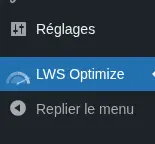
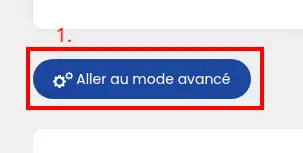

Klicken Sie dann auf "Verwalten" bei der Option "Geplante Datenbankwartung"; dadurch öffnet sich ein Fenster, in dem Sie die Aktionen ankreuzen können, die wöchentlich ausgeführt werden sollen.

Wenn Sie Ihre Wahl getroffen haben, klicken Sie auf "Speichern", um die Änderungen zu sichern.
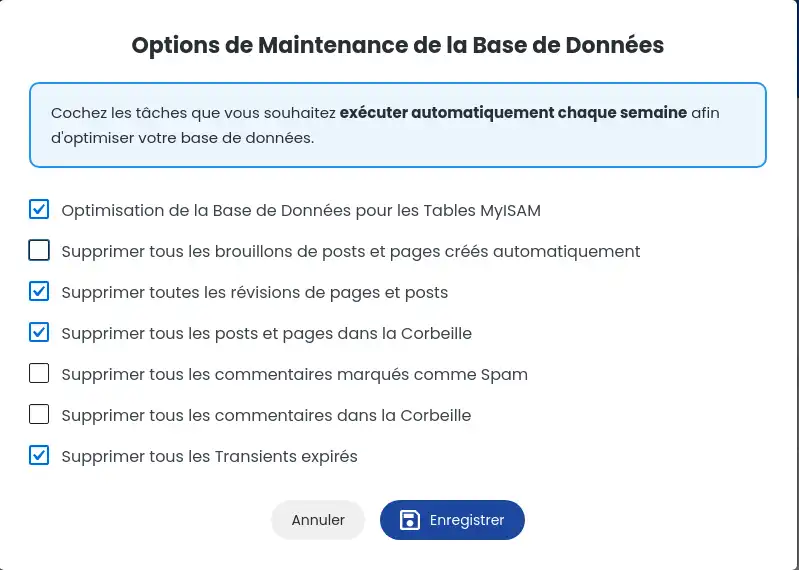
Aktivieren Sie dann die Option, um den WordPress-Cron zu aktivieren, der sich wöchentlich wiederholt.

Diese Option wird einen Großteil Ihrer Website reinigen, aber wenn Sie die Optimierung noch weiter vorantreiben wollen, können Sie die Erweiterung LWS Cleaner, die ebenfalls von LWS entwickelt wurde, installieren und aktivieren. (Doc: https: //help.lws-hosting.com/de/wie-man-eine-Wordpress-Website-mit-lws-cleaner-aufraumt#)
Sie wissen nun, wie Sie :
Wenn Sie diese Methoden anwenden, sollte Ihre WordPress-Seite zu ihrer jugendlichen Geschwindigkeit zurückkehren und eine bessere Benutzererfahrung bieten. Denken Sie daran, dass die Pflege Ihrer Website ein fortlaufender Prozess ist 🔄. Nehmen Sie sich die Zeit, diese Schritte regelmäßig zu befolgen, um Ihre Website gesund zu halten 💪.
Vielen Dank, dass du diesen Artikel gelesen hast 📖! Wenn Sie Fragen haben oder Ihre Erfahrungen mit der Datenbankoptimierung teilen möchten, hinterlassen Sie bitte einen Kommentar. Ihr Feedback ist wertvoll für uns und die Gemeinschaft der WordPress-Nutzer!
Diesen Artikel bewerten :
Dieser Artikel war hilfreich für Sie ?
Ja
Nicht
0mn von Lesen
Wie kann man die Dateien seiner WordPress-Website mit LWS Optimize minifizieren?
0mn von Lesen
Wie kann man die Dateien seiner WordPress-Seite mit LWS Optimize kombinieren?
0mn von Lesen
Wie kann man mit LWS Optimize seine CSS-Dateien auf seiner WordPress-Seite vorladen?
0mn von Lesen
Wie kann ich WordPress-Emojis mit LWS Optimize deaktivieren?